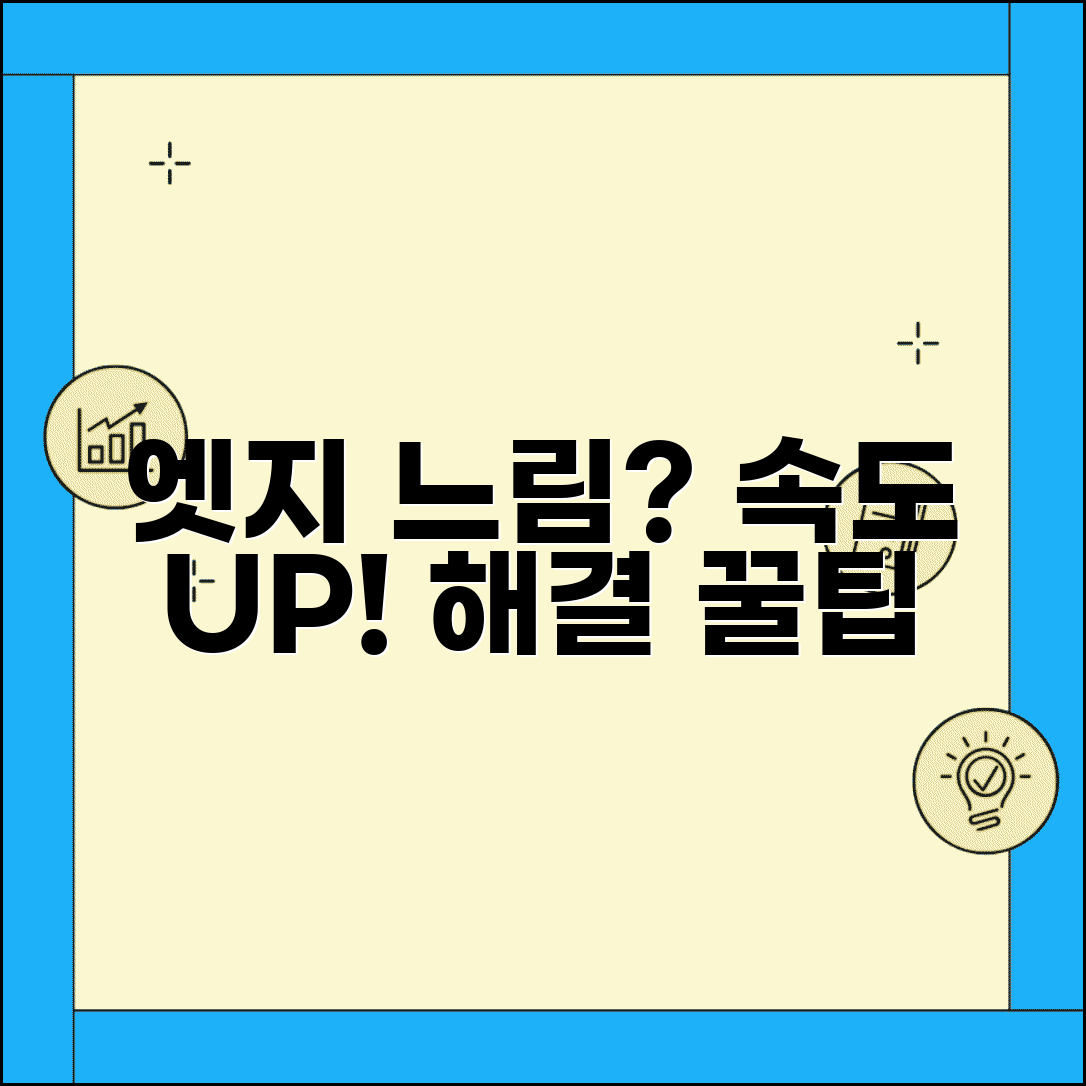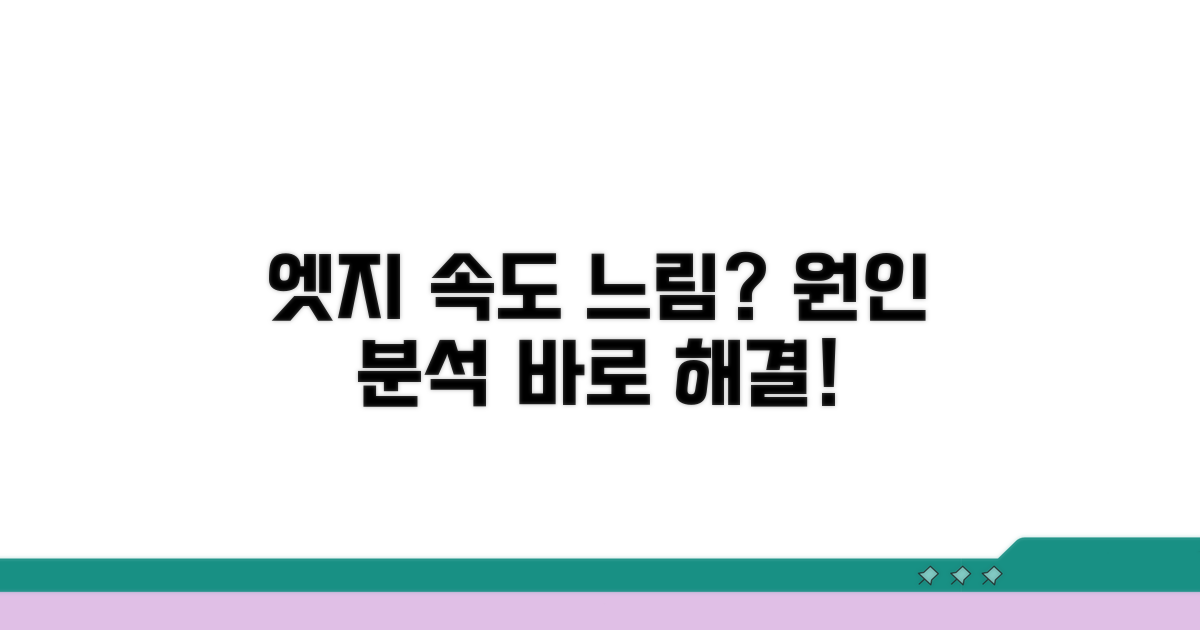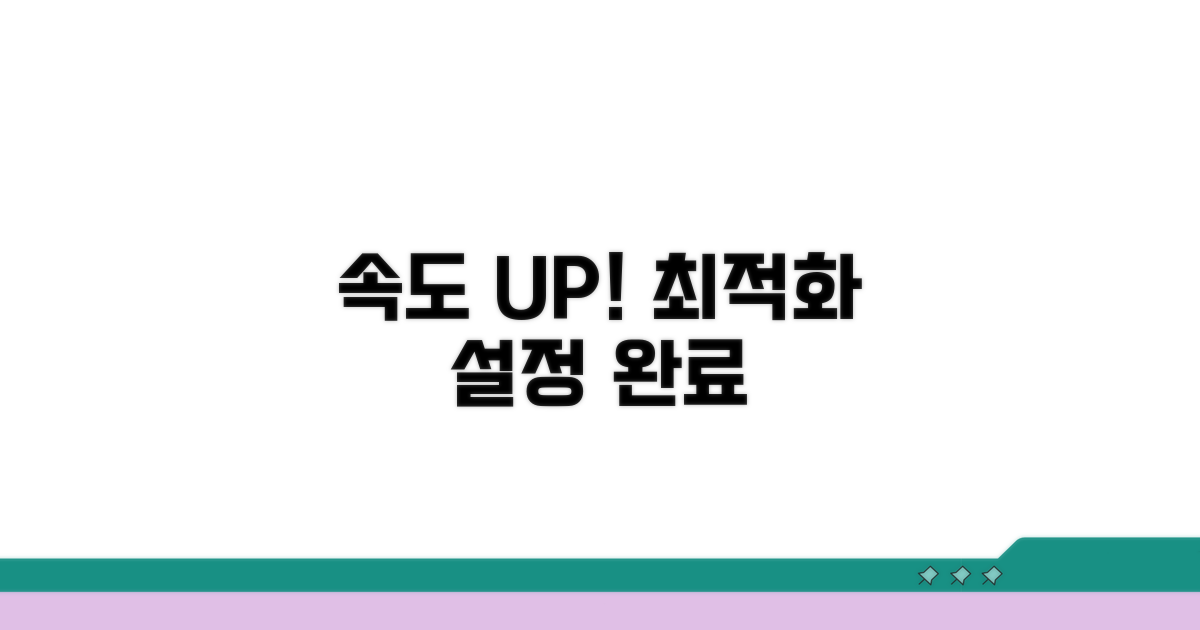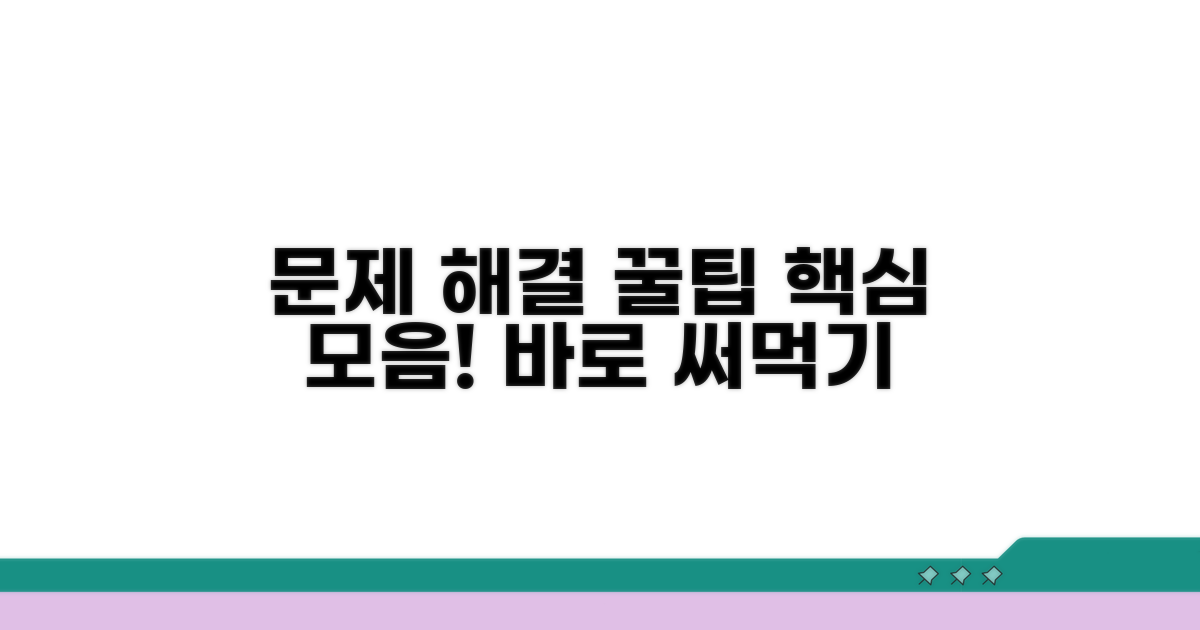엣지 브라우저 느림 때문에 답답하시죠? 엣지 속도 개선을 위한 확실한 방법을 알려드릴게요.
인터넷에서 떠도는 해결책들은 너무 많고 복잡해서 오히려 더 헷갈리기 쉬워요.
이 글에서는 가장 효과적인 엣지 속도 개선 방법을 꼭 필요한 정보만 담아 체계적으로 정리했습니다. 지금 바로 확인해보세요!
엣지 속도 느림 원인 분석
Microsoft Edge 브라우저가 갑자기 느려졌다고요? 걱정 마세요. 몇 가지 간단한 점검으로 엣지 속도를 개선할 수 있습니다. 먼저, 엣지 브라우저 느림 현상의 일반적인 원인부터 살펴보겠습니다.
웹사이트 접속 기록이 쌓이면 브라우저가 무거워질 수 있습니다. 마치 오래된 영수증이 가득 찬 지갑처럼 말이죠. 캐시와 쿠키를 삭제하면 이 불필요한 데이터들이 정리되어 엣지 속도 개선에 도움이 됩니다. 예를 들어, 자주 방문하는 쇼핑몰 사이트(예: 쿠팡, G마켓)의 정보가 쌓이면 로딩 속도가 느려질 수 있습니다.
가지고 있는 도구가 너무 많으면 오히려 짐이 될 수 있습니다. 엣지에도 다양한 확장 프로그램이 있는데, 사용하지 않는 프로그램을 많이 설치하면 브라우저 성능에 영향을 줍니다. 무료 광고 차단 프로그램(예: AdBlock Plus)도 편리하지만, 너무 많으면 속도 저하의 원인이 되기도 합니다.
하드웨어 가속은 컴퓨터의 그래픽 성능을 활용하여 웹 페이지를 더 빠르게 표시하는 기능입니다. 하지만 때로는 이 설정이 충돌을 일으켜 오히려 엣지 브라우저 느림 현상을 유발할 수 있습니다. 최신 그래픽 카드(예: NVIDIA GeForce RTX 3070, AMD Radeon RX 6800 XT)를 사용하더라도 이 설정을 껐을 때 성능이 향상되는 경우가 있습니다.
컴퓨터에 악성 코드가 감염되면 다양한 시스템 문제가 발생할 수 있으며, 엣지 브라우저 속도 저하도 그중 하나입니다. 정기적으로 백신 프로그램(예: V3 Lite, Malwarebytes)으로 검사를 진행하는 것이 중요합니다. 1년에 한두 번뿐 아니라, 최소 월 1회 점검을 권장합니다.
인터넷 속도가 느리면 당연히 웹 브라우저도 느리게 느껴집니다. 사용 중인 인터넷 서비스 제공업체(ISP)의 문제이거나, 공유기(예: TP-Link Archer AX50)의 성능 저하, 또는 Wi-Fi 신호 약화 등이 원인일 수 있습니다. 인터넷 속도 측정 사이트(예: 벤치비)에서 평균 다운로드 속도 100Mbps 이하로 측정된다면 점검이 필요합니다.
최적화 설정으로 속도 높이기
엣지 브라우저 느림 해결을 위한 심화된 설정 방법과 실제 속도 개선 효과를 극대화할 수 있는 구체적인 방안들을 소개합니다. 각 설정 변경에 따른 예상 소요 시간과 주의할 점을 상세히 안내하여 엣지 속도 개선에 도움을 드리겠습니다.
엣지 브라우저의 ‘설정’ 메뉴에서 ‘시스템’ 항목으로 이동합니다. ‘시작 부스트’ 기능을 끄면 브라우저 종료 후에도 백그라운드에서 엣지가 실행되는 것을 방지하여 리소스를 확보할 수 있으며, 이는 보통 1분 내외로 설정 변경이 가능합니다.
또한 ‘하드웨어 가속’ 기능은 그래픽 처리 성능을 향상시키지만, 특정 시스템 환경에서는 오히려 문제를 야기할 수 있으므로, 문제가 지속될 경우 이 옵션을 끄고 테스트해보는 것이 좋습니다. 이 과정 역시 1분 이내로 완료됩니다.
불필요한 확장 프로그램은 브라우저 속도를 저하시키는 주요 원인 중 하나입니다. ‘설정’ > ‘확장 프로그램’ 메뉴에서 사용하지 않거나 의심스러운 확장 프로그램을 즉시 삭제하는 것이 중요합니다. 이 작업은 설치된 확장 프로그램 개수에 따라 다르지만, 수 분 내로 마무리할 수 있습니다.
정기적으로 쿠키 및 캐시 데이터를 삭제하는 것도 엣지 속도 개선에 효과적입니다. ‘개인 정보, 검색 및 서비스’ 설정에서 ‘검색 데이터 지우기’를 선택하고, ‘지금 검색 데이터 지우기’를 클릭하면 됩니다. 최근 24시간 또는 7일 단위로 설정하여 주기적으로 관리하면 좋습니다.
실전 팁: 확장 프로그램은 필요할 때만 임시로 활성화하고, 사용 후에는 비활성화하는 습관을 들이면 엣지 브라우저 느림 현상을 크게 줄일 수 있습니다.
- 가장 효과적인 방법: 사용하지 않는 확장 프로그램은 과감히 제거하세요.
- 정기적인 관리: 쿠키 및 캐시 데이터는 월 1-2회 정기적으로 삭제합니다.
- 메모리 절약: ‘시작 부스트’ 기능 비활성화로 백그라운드 리소스 점유를 최소화합니다.
- 성능 테스트: 하드웨어 가속 설정 변경 후 속도 변화를 비교하며 최적값을 찾습니다.
확장 프로그램 관리로 개선
엣지 브라우저 느림 해결을 위해 가장 먼저 살펴볼 부분은 바로 확장 프로그램입니다. 설치된 확장 프로그램이 많을수록 브라우저 속도 저하의 원인이 될 수 있습니다.
불필요한 확장 프로그램을 정리하는 것만으로도 엣지 속도 개선 효과를 크게 볼 수 있습니다.
엣지 브라우저에서 확장 프로그램을 관리하는 방법은 간단합니다. 먼저 엣지 브라우저를 실행해 주세요.
주소창 오른쪽에 있는 점 세 개(…) 메뉴를 클릭하고, ‘확장’을 선택한 후 ‘확장 관리’를 클릭하면 설치된 확장 프로그램 목록을 확인할 수 있습니다.
| 단계 | 실행 방법 | 소요시간 | 주의사항 |
| 1단계 | 엣지 브라우저 실행 | 1-2분 | 최신 버전 업데이트 확인 |
| 2단계 | 점 세 개(…) 메뉴 클릭 | 30초 | ‘확장’ 메뉴 찾기 |
| 3단계 | ‘확장 관리’ 클릭 | 1분 | 설치된 확장 프로그램 목록 확인 |
| 4단계 | 불필요한 확장 프로그램 삭제 | 각 30초 | ‘제거’ 버튼 클릭, 사용 빈도 고려 |
현재 사용하지 않거나, 속도 저하의 원인이 될 수 있는 확장 프로그램은 과감하게 제거하는 것이 좋습니다.
자주 사용하지 않는 확장 프로그램은 잠시 비활성화해두는 것도 엣지 속도 개선에 도움이 됩니다. 각 확장 프로그램 옆의 토글 스위치를 이용하면 편리합니다.
체크포인트: 확장 프로그램은 필요할 때 언제든 다시 설치할 수 있으니 부담 없이 정리하세요.
캐시 쿠키 삭제 방법
엣지 브라우저가 느려질 때, 단순한 일시적인 오류가 아닌 쌓여온 데이터 때문일 수 있습니다. 특히 자주 방문하는 웹사이트에서 겪는 불편함은 캐시와 쿠키 문제일 가능성이 높아요. 엣지 속도 개선을 위한 간단하지만 효과적인 방법들을 알아보세요.
엣지 브라우저 사용자들이 흔히 겪는 문제 중 하나는 오래된 캐시 데이터가 쌓여 페이지 로딩이 느려지는 것입니다. 예를 들어, 특정 쇼핑몰에서 상품 정보가 제대로 표시되지 않거나, 로그인 후에도 이전 상태가 계속 유지되는 경우가 이에 해당합니다.
이는 웹사이트가 최신 정보 대신 오래된 캐시 데이터를 불러오기 때문에 발생합니다. 엣지 브라우저의 ‘설정’ 메뉴에서 ‘개인 정보, 검색 및 서비스’ 항목으로 이동하여 ‘검색 데이터 지우기’를 선택하면 이러한 문제를 해결할 수 있습니다. ‘지금 검색 데이터 지우기’를 클릭하여 원하는 항목을 선택하면 됩니다.
캐시와 쿠키를 삭제할 때 주의할 점이 있습니다. 단순히 ‘모든 시간’으로 설정하고 삭제하면, 웹사이트 로그인 정보까지 모두 지워져 다시 로그인을 해야 하는 불편함이 생길 수 있습니다.
따라서, ‘인터넷 사용 기록’, ‘쿠키 및 기타 사이트 데이터’, ‘캐시된 이미지 및 파일’ 항목은 삭제하되, ‘암호’나 ‘자동 채우기 양식 데이터’는 제외하여 필요한 정보는 보존하는 것이 좋습니다. 이렇게 하면 엣지 속도 개선 효과를 누리면서도 번거로움을 줄일 수 있습니다.
⚠️ 데이터 삭제 범위: 삭제 범위를 ‘지난 24시간’으로 설정하면 최근 방문 사이트의 불편함은 해소하면서 로그인 정보 등은 유지할 수 있습니다. 불필요한 재로그인 과정을 줄일 수 있습니다.
- 로그인 정보 유실: 모든 항목을 삭제하면 즐겨찾는 사이트의 로그인 정보가 사라져 다시 입력해야 합니다.
- 자동 완성 오류: 양식 데이터까지 삭제하면 이전에 입력했던 정보들이 사라져 불편할 수 있습니다.
- 개인 설정 초기화: 일부 사이트의 개인 설정 정보가 삭제될 수 있습니다.
문제 해결 꿀팁 모음
이전 단계를 통해 기본적인 엣지 속도 개선을 시도했다면, 이제는 전문가 수준의 활용법으로 한 차원 높은 성능을 경험할 차례입니다. 최적화는 한 번으로 끝나는 것이 아니라 지속적인 관리가 필요합니다.
작업 관리자를 활용해 엣지 프로세스별 리소스 사용량을 면밀히 파악하는 것이 중요합니다. 특정 탭이나 확장 프로그램이 과도한 CPU 또는 메모리를 점유하는 경우, 해당 요소를 즉시 종료하거나 비활성화하는 습관을 들이세요. 이는 엣지 브라우저 느림 해결에 직접적인 영향을 미칩니다.
추가적으로, ‘하드웨어 가속’ 설정은 시스템 환경에 따라 오히려 성능 저하를 유발할 수 있습니다. 엣지 설정에서 해당 옵션을 껐다 켜보며 시스템에 맞는 최적값을 찾는 것이 좋습니다.
엣지에는 일반 사용자에게 잘 알려지지 않은 고급 설정들이 존재합니다. edge://flags 페이지에 접속하여 실험적인 기능들을 조심스럽게 활성화하거나 비활성화해보는 것도 고려할 수 있습니다. 단, 이 과정은 시스템 불안정을 초래할 수 있으므로 각 플래그의 설명을 충분히 이해한 후에 신중하게 진행해야 합니다.
또한, 정기적인 프로필 데이터 초기화는 단순 캐시 삭제보다 훨씬 효과적인 엣지 속도 개선 방법이 될 수 있습니다. 이는 브라우저의 전반적인 응답성을 향상시키는 데 도움을 줍니다.
전문가 팁: edge://settings/system 경로에서 ‘시작 부스트’ 기능을 비활성화하면 백그라운드 실행을 막아 리소스 확보에 유리할 수 있습니다.
- 확장 프로그램 관리: 불필요한 확장 프로그램은 즉시 제거하고, 꼭 필요한 것만 남겨두세요.
- 시크릿 모드 활용: 개인 정보 보호 및 빠른 탐색을 위해 시크릿 모드를 적극 활용하는 것도 방법입니다.
- 리소스 모니터링: 작업 관리자에서 엣지 관련 프로세스를 주기적으로 확인하여 과부하를 방지합니다.
자주 묻는 질문
✅ 엣지 브라우저 속도가 느려지는 주요 원인에는 어떤 것들이 있나요?
→ 엣지 브라우저 속도 저하의 주요 원인으로는 웹사이트 접속 기록(캐시 및 쿠키)이 과도하게 쌓이는 경우, 사용하지 않거나 의심스러운 확장 프로그램이 많은 경우, 하드웨어 가속 설정이 충돌을 일으키는 경우, 컴퓨터 악성코드 감염, 그리고 인터넷 회선이나 공유기 성능 저하 등이 있습니다.
✅ 엣지 브라우저의 ‘시작 부스트’ 기능을 끄면 어떤 효과를 기대할 수 있나요?
→ ‘시작 부스트’ 기능을 끄면 브라우저를 종료한 후에도 백그라운드에서 엣지가 계속 실행되는 것을 방지하여 컴퓨터의 시스템 리소스를 확보할 수 있습니다. 이를 통해 엣지 브라우저의 전반적인 속도 개선 효과를 볼 수 있으며, 설정 변경은 보통 1분 내외로 완료됩니다.
✅ 엣지 브라우저의 속도 개선을 위해 확장 프로그램을 관리하는 것이 왜 중요한가요?
→ 불필요하거나 너무 많은 확장 프로그램은 엣지 브라우저의 성능에 직접적인 영향을 미쳐 속도를 저하시키는 주요 원인이 됩니다. 따라서 사용하지 않거나 의심스러운 확장 프로그램을 ‘확장 프로그램’ 메뉴에서 삭제하는 것이 엣지 속도 개선에 매우 효과적입니다.